目前分類:i-Phone (20)
- Apr 04 Wed 2012 21:16
草悟道 環景攝影
- Sep 29 Thu 2011 02:24
Burger Queen World 全部三顆星破關
- Oct 02 Sat 2010 02:28
Autocad WM讓移動裝置上可以瀏覽AutoCAD檔囉
- Sep 19 Sun 2010 17:15
iPhone4 上市台中排隊現況
- Aug 22 Sun 2010 19:38
終於iPhone4要在台灣上市了
我收到中華電信iPhone4上市的簡訊通知了
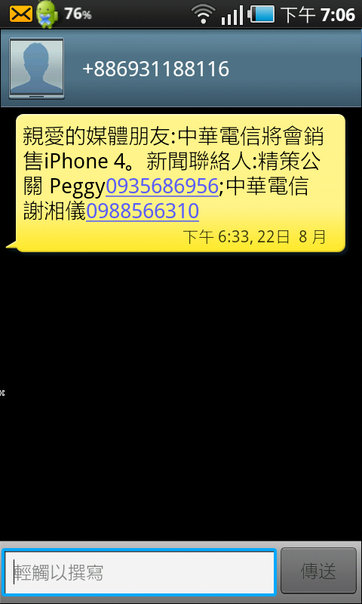
- Aug 21 Sat 2010 00:24
iOS4 初體驗
6月8日清晨一點,APPLE在WWDC發表了全世界矚目已久的iPhone 4與最新版的iOS4。iPhone 4不在本篇討論範圍,而是要簡單分享一下使用了兩天的iOS4手機作業系統的心得。iOS4的前身是OS3.X,現在前面多了一個「i」,並在Jobs發表會後立刻公布於網路上,讓所有程式開發者可以下載這個作業系統的GM版本(GM=Gold Master 離正式發表前的最後版本,通常也是最終版本)測試。需要取得程式開發使用者或加入開發名單才可以刷這個版本,否則在檢驗階段就會被拒絕(多了一項安全措施),但是一般用戶也不用擔心,因為6/21就可以免費更新了!到時候把iPhone接上iTunes更新就搞定一切了。
ps:使用MAC電腦的朋友已經可以去抓最新版本的iTunes來更新iOS4了,不用加入開發者名單也可以!Windows的朋友請再等一下6/21才開放喔(感謝nervous_22提醒)。
- Mar 23 Mon 2009 05:28
分享我與iPhone 3G的一天 (中華電信活動)
今天的場地不錯呢,大約11點半就先到了。

跟大家分享一些使用iPhone 3G的經驗,其實每個人的「工作」、「生活」性質皆不相同,我所使用的方式不一定都能滿足所有人的需求,所以手機市場才能如此蓬勃發展。以我對iPhone使用的經驗來說,只要稍微適應一下他的管理方式,iPhone的學習曲線算是很短的,只要有心每個人都可以找出最適合使用的方式。

我過去因為工作與唸書的需要,PDA手機一直是我購買手機時的原則,我從早期的Palm系統,使用到後來的P1i以及WM系統的手機,深覺得每一家的作業系統各有所長,無所謂的最好或最壞。

還記得當年iPhone以前所未有的操作方式出現時,我說:「就是它了」。就這樣一頭栽進iPhone的世界!

很多人其實對iPhone的抱怨不少,例如:藍牙不能互傳檔案、沒有A2DP、沒有近拍鏡頭、不能當Modem(不JB的情況下);其實這些問題對我來說並沒有這麼大,畢竟每個人的使用方式不一樣。如果真的不能接受上面陳述的缺點,請改用其他手機就好,沒有必要為這些爭的面紅耳赤。基本上,我認為iPhone其實是一支能兼顧到商務與娛樂的手機,以下就分享我使用iPhone 3G的方式。

我大至的生活規律,以某一天需要到台北進行簡報的活動形成為例,讓大家大概知道我是怎麼在一天中使用iPhone 3G來協助我處理工作與休閒娛樂。

假設當晚回家吃飽飯後,先將手機接上iTunes,順便整理一下音樂或影片。然後打開Google Calendar確認一下最近的活動行程。並上網訂好明天要做的高鐵車票。

感謝01的網友分享如何將Google Calendar與iPhone內建的行事曆軟體做即時同步的方式,所以我可以自由的在任何一台電腦上管理我的行程(windows or Mac)。當然手機上新增的事件也可以馬上同步回網路端,當我有較複雜的事情要設定時,通常會在電腦端處理(剪貼),很快的手機便可同步更新。

接著將剛剛訂好的高鐵車票金額記錄到我的記帳軟體,我個人是使用iXpenseIt來管理,因為他的輸入相當方便,也支援國外幣值的轉換。加上分類報表的處理也具有一定水準,所以這套軟體一直是高居排行榜前幾名!

當處理完正事後,開始做些運動(最近肚子大了點),順便用軟體記錄每天的體重變化與BMI(自動換算)

Health Cubby這套體重管理軟體相當有趣,他除了詳盡的紀錄功能外(其實也可以很簡單的紀錄即可),他還可以跟3、5好友共同組成「減肥俱樂部」,將每天體重的變化同步到網路端,讓朋友間的體重變化比例一覽無遺,一起激勵減肥,或是一起墮落[狂笑]

到了隔天,被iPhone的鬧鐘喚醒,梳洗完畢後前往高鐵車站,到了車站從容的打開iPhone mail,讀取昨天定位代號,在自動購票機上迅速取票。接著利用RSS下載我個人化的新聞。

Google News的功能相當強大,可以自訂「關鍵字」後,上網搜尋所有你有興趣的新聞。

將新增好的新聞分類(在左邊),以RSS閱讀的方式開啟,copy下網址。

再到Google Reader裡加入這個新聞網址。

使用Byline軟體,登入Google帳號後,馬上就可以同步所有在Google Reader端的網站。可以用很方便的方式取得每日、每小時全世界你有興趣的新聞。

上車後,為了打發一下無聊的時間,iPod聽音樂的功能就很好用了。聽著音樂的同時,如然一通電話打進來要我查詢一些資料,無奈在車上無法馬上取得,所以就用遠端遙控軟體登入我桌上型電腦。

我用過幾套遠端遙控軟體,但是Jaadu VNC的流暢度與穩定性是最好的,不會跑到一半說「記憶體不夠」,加上螢幕滑鼠的移動可以不需要在他的正上方,更容易做一些細微的電腦操作,所以不管開啟Autocad或上BBS、買賣股票都相當方便!

到了開會地點後,進行簡報的同時,用錄音軟體記錄整個會議的內容。

iPhone上的錄音軟體相當多,我個人是使用Recorder來錄音,回家後利用無線網路就可以把記錄的檔案擷取出來。

開完會後,我用手機確認一下回程的班次。

iPhone可以讀取大部分的文件檔與圖片檔,只要檔案不要太大都可以。所以我以高鐵時刻表為例,PDF、JPG、EXCEL、Word都可以順利讀取。Air Sharing是當時免費推廣時下載到的,慢一步的朋友就只能花錢買囉。

辦完正事後,回程的車上比較悠閒,所以用Orblive連回家裡的PC電腦,看看現在的新聞或影片。

iPhone的影片雖然只支援mp4,rm或avi這些檔案都要經過轉檔處理後才能觀看,不過他的操作介面使用方式還是值得稱許。Orblive配合pc與電視卡可以收看即時電視畫面,等MLB開打後,想在辦公室偷偷看王建民比賽也不是問題拉,不過上班時建議還是專心一點,免得老闆從後面飄過,問你現在幾比幾!同時KKBOX也是國內目前最方便、最大的線上音樂取得管道,有kkbox的人一定要裝的免費軟體。練練歌好去KTV展現一下歌喉。

再來就是很多有趣的遊戲軟體,真的可以玩到手抽筋、電池沒電。

當列車快到終點站的時候,突然接到朋友來電約週末吃飯,所以打開行事曆軟體,輸入後這筆資訊當然也就馬上同步化到網路端了,用任何瀏覽器軟體都可以進行編輯、甚至是社群事件的分享。一起約好何時運動、看電影都不是問題喔,只要一人發出,所有訂閱該事件的朋友就可以馬上收到了。

iPhone好玩的東西與新知太多了,怎麼取得呢?

AppSniper是一定要買的軟體(0.99美金),各種特價、免費、原本要錢現在免費的軟體通通幫你分類好,花小錢省大錢,也是我天天必用的軟體之一。當然Mobile01、iPhone4.TW、iPhonetw...等網站都是取得資訊的好方式,善用一下網路資源可以讓你更快進入iPhone的世界!

如果說要我對iPhone下個註解,「工作有效率、生活享樂趣」是我接觸後的感覺,相信每個人都可以善用iPhone,活出你的iPhone Style。

這是正在比賽賽車遊戲,透過小型實物投影機將畫面傳到LCD,希望Apple能夠開放視訊直接輸出的功能啊,這樣就不用這麼辛苦了[冒汗]


跟大家分享一些使用iPhone 3G的經驗,其實每個人的「工作」、「生活」性質皆不相同,我所使用的方式不一定都能滿足所有人的需求,所以手機市場才能如此蓬勃發展。以我對iPhone使用的經驗來說,只要稍微適應一下他的管理方式,iPhone的學習曲線算是很短的,只要有心每個人都可以找出最適合使用的方式。

我過去因為工作與唸書的需要,PDA手機一直是我購買手機時的原則,我從早期的Palm系統,使用到後來的P1i以及WM系統的手機,深覺得每一家的作業系統各有所長,無所謂的最好或最壞。

還記得當年iPhone以前所未有的操作方式出現時,我說:「就是它了」。就這樣一頭栽進iPhone的世界!

很多人其實對iPhone的抱怨不少,例如:藍牙不能互傳檔案、沒有A2DP、沒有近拍鏡頭、不能當Modem(不JB的情況下);其實這些問題對我來說並沒有這麼大,畢竟每個人的使用方式不一樣。如果真的不能接受上面陳述的缺點,請改用其他手機就好,沒有必要為這些爭的面紅耳赤。基本上,我認為iPhone其實是一支能兼顧到商務與娛樂的手機,以下就分享我使用iPhone 3G的方式。

我大至的生活規律,以某一天需要到台北進行簡報的活動形成為例,讓大家大概知道我是怎麼在一天中使用iPhone 3G來協助我處理工作與休閒娛樂。

假設當晚回家吃飽飯後,先將手機接上iTunes,順便整理一下音樂或影片。然後打開Google Calendar確認一下最近的活動行程。並上網訂好明天要做的高鐵車票。

感謝01的網友分享如何將Google Calendar與iPhone內建的行事曆軟體做即時同步的方式,所以我可以自由的在任何一台電腦上管理我的行程(windows or Mac)。當然手機上新增的事件也可以馬上同步回網路端,當我有較複雜的事情要設定時,通常會在電腦端處理(剪貼),很快的手機便可同步更新。

接著將剛剛訂好的高鐵車票金額記錄到我的記帳軟體,我個人是使用iXpenseIt來管理,因為他的輸入相當方便,也支援國外幣值的轉換。加上分類報表的處理也具有一定水準,所以這套軟體一直是高居排行榜前幾名!

當處理完正事後,開始做些運動(最近肚子大了點),順便用軟體記錄每天的體重變化與BMI(自動換算)

Health Cubby這套體重管理軟體相當有趣,他除了詳盡的紀錄功能外(其實也可以很簡單的紀錄即可),他還可以跟3、5好友共同組成「減肥俱樂部」,將每天體重的變化同步到網路端,讓朋友間的體重變化比例一覽無遺,一起激勵減肥,或是一起墮落[狂笑]

到了隔天,被iPhone的鬧鐘喚醒,梳洗完畢後前往高鐵車站,到了車站從容的打開iPhone mail,讀取昨天定位代號,在自動購票機上迅速取票。接著利用RSS下載我個人化的新聞。

Google News的功能相當強大,可以自訂「關鍵字」後,上網搜尋所有你有興趣的新聞。

將新增好的新聞分類(在左邊),以RSS閱讀的方式開啟,copy下網址。

再到Google Reader裡加入這個新聞網址。

使用Byline軟體,登入Google帳號後,馬上就可以同步所有在Google Reader端的網站。可以用很方便的方式取得每日、每小時全世界你有興趣的新聞。

上車後,為了打發一下無聊的時間,iPod聽音樂的功能就很好用了。聽著音樂的同時,如然一通電話打進來要我查詢一些資料,無奈在車上無法馬上取得,所以就用遠端遙控軟體登入我桌上型電腦。

我用過幾套遠端遙控軟體,但是Jaadu VNC的流暢度與穩定性是最好的,不會跑到一半說「記憶體不夠」,加上螢幕滑鼠的移動可以不需要在他的正上方,更容易做一些細微的電腦操作,所以不管開啟Autocad或上BBS、買賣股票都相當方便!

到了開會地點後,進行簡報的同時,用錄音軟體記錄整個會議的內容。

iPhone上的錄音軟體相當多,我個人是使用Recorder來錄音,回家後利用無線網路就可以把記錄的檔案擷取出來。

開完會後,我用手機確認一下回程的班次。

iPhone可以讀取大部分的文件檔與圖片檔,只要檔案不要太大都可以。所以我以高鐵時刻表為例,PDF、JPG、EXCEL、Word都可以順利讀取。Air Sharing是當時免費推廣時下載到的,慢一步的朋友就只能花錢買囉。

辦完正事後,回程的車上比較悠閒,所以用Orblive連回家裡的PC電腦,看看現在的新聞或影片。

iPhone的影片雖然只支援mp4,rm或avi這些檔案都要經過轉檔處理後才能觀看,不過他的操作介面使用方式還是值得稱許。Orblive配合pc與電視卡可以收看即時電視畫面,等MLB開打後,想在辦公室偷偷看王建民比賽也不是問題拉,不過上班時建議還是專心一點,免得老闆從後面飄過,問你現在幾比幾!同時KKBOX也是國內目前最方便、最大的線上音樂取得管道,有kkbox的人一定要裝的免費軟體。練練歌好去KTV展現一下歌喉。

再來就是很多有趣的遊戲軟體,真的可以玩到手抽筋、電池沒電。

當列車快到終點站的時候,突然接到朋友來電約週末吃飯,所以打開行事曆軟體,輸入後這筆資訊當然也就馬上同步化到網路端了,用任何瀏覽器軟體都可以進行編輯、甚至是社群事件的分享。一起約好何時運動、看電影都不是問題喔,只要一人發出,所有訂閱該事件的朋友就可以馬上收到了。

iPhone好玩的東西與新知太多了,怎麼取得呢?

AppSniper是一定要買的軟體(0.99美金),各種特價、免費、原本要錢現在免費的軟體通通幫你分類好,花小錢省大錢,也是我天天必用的軟體之一。當然Mobile01、iPhone4.TW、iPhonetw...等網站都是取得資訊的好方式,善用一下網路資源可以讓你更快進入iPhone的世界!

如果說要我對iPhone下個註解,「工作有效率、生活享樂趣」是我接觸後的感覺,相信每個人都可以善用iPhone,活出你的iPhone Style。

這是正在比賽賽車遊戲,透過小型實物投影機將畫面傳到LCD,希望Apple能夠開放視訊直接輸出的功能啊,這樣就不用這麼辛苦了[冒汗]

- Mar 23 Mon 2009 05:27
[教學]在iPhone上輕鬆管理旅遊與美食景點 (上千筆也不怕)
這是3/14在友站iPhone4tw聚會時,我所發表分享的教學簡報。該篇內容主要是分享如何運用Google Maps+Google Earth+通訊錄 等方式管理個人化的座標景點,只要將這些大量景點資訊(gpx)轉為kml檔後,便可在iPhone上方便瀏覽的方法。

當GPS與手機結合的技術逐漸成熟之際,許多人開始喜歡利用照片+GPS定位作為旅行中重要的記錄,或是在網路上看到許多好用的景點資訊,現在這些GPS座標可以一次全部在iPhone上查詢了。當天我分享了三種在iPhone上管理或查詢景點的方法。首先介紹是最簡單的方式:利用手機內建的「Google Maps」。

雖然內建的Google Maps查詢資訊很方便,但是缺點就是每次查詢都需要逐字keyin關鍵字,「輸入費時」的問題就出現了,例如想找所在位置附近的「火鍋」店,就要逐字寫出或拼出,當改變主意想另外搜尋不同類型餐廳時,就需要另外keyin。如果手機內儲存的景點座標一旦增多,就要逐一瀏覽後才能選定找出位置,存在些許的不便性。

這時候可以試試看這套「MapsBuddy 付費軟體(1.99美金)」。

這套軟體最大的好處就是可以儲存「經常查詢」的關鍵字,例如事先建立好:麥當勞、肯德基、Starbucks、便利商店、捷運、火車站、加油站....等關鍵字,將來想在Google Maps上查詢時,只要點一下MapsBuddy就會自動呼叫出Google Maps來幫你查詢。當你到任何陌生地點時,只要善加利用這套軟體,就可以快速搜尋各類有用資訊。

基本上利用上述兩套軟體就已經足夠,但是我仍不滿意,因為這樣還是沒有辦法同時將多筆資訊轉入到iPhone裡。

只有十幾個景點時還可以這樣處理,但是上百筆景點資訊時,應該就沒有人這麼有耐心一筆一筆的輸入了。

尤其看到網友整理好的「非凡大探索」、「食尚玩家」、「Mobile01景點」等座標資訊,總是心癢癢的想去嚐一嚐是否真的如網友推薦那般好吃。這些景點數量相當可觀,所以得找一個簡單的方式轉到iPhone上(左圖:台中市大麵庚、右圖:鼎王麻辣火鍋)。

這就是等一下會利用的軟體(通通免費喔):Google Earth、web瀏覽器、通訊錄(outlook也可以)

概念很簡單,只要將這些大量景點資訊(gpx檔)轉為kml檔,就可以讓iPhone透過網路來查詢與閱讀。

接下來將說明如何快速「大量收集景點」的方法,先打開瀏覽器進入Google Maps,將上端的「搜尋列」點「顯示搜尋選項」後,拉下「相關地圖」,也就是我們現在只要找「網友建立好 分享出來的座標地圖」。舉例來說:輸入「台南小吃」便可搜尋是否有相關的地圖資訊。

台南市果然是以古蹟與小吃著名的城市,馬上找到一堆網友建立好的景點地圖。

點其中一個地圖來看,順便檢查資訊是否充足。手氣不錯,第一個就把許多有名的小吃跟景點都收錄了,下次要到台南觀光遊玩就方便多了。如果你對這個地圖滿意,可以點「儲存至我的地圖」,下次進入Google Maps就可以直接在地圖選單中看到這個地圖了。接下來說明如何將這些座標資訊轉到iPhone上,點下圖「4號」的「連結」位置。

此時會跳出一個視窗,裡面有兩個超連結,點第一行超連結後「全選並拷貝」這個網址。

接著打開「通訊錄」或「Outlook」,建立一個「聯絡人」。我的習慣是用Waypoint-作為開頭,以便快速分類搜尋。
所以這邊建立了一個叫做「Waypoint-台南美食」聯絡人,此時將上述拷貝的超連結貼到「地址欄」,貼上後記得在後面加上「&output=kml」這個字串,這個字串就是開啟Google Maps查詢的關鍵密碼,一定要打才可以搜尋喔。記得不要貼錯位置,一定要貼到「地址欄」才會開啟Google Maps查詢。

我建立了幾筆將來會查詢的座標群,「Waypoint-台南美食」「Waypoint-海角七號」「Waypoint-高雄蘋果」,將手機連上電腦同步化就可以進入手機裡了。

就是這麼簡單,現在就可以在手機上瀏覽這些座標點了。打開「手機聯絡人」,點其中一個聯絡人來看,可以看到這位假的聯絡人資訊,只有剛剛建立好的超連結網址。或是直接開啟Google Maps後,在搜尋欄輸入搜尋文字,因為之前已經用Waypoint做開頭,所以只要打Way便可以快速篩選出這些座標群。

點一下想查的座標群,沒想到會出現「找不到任何結果」!原來iPhone很雞婆的幫你主動加了「台灣」兩字在後面,所以將「台灣」兩字刪除後,再按一下Search就可以看到這些建立好的座標點,猶如「天降甘霖」般的落下,插滿整個地圖(每次都覺得爽度頗高)。
更正,根據網友表示只要將網址貼在「國家」欄位就不用再刪除「台灣」兩字了!

以上是介紹別人建立好的座標點,現在說明如何將「非凡大探索」、「食尚玩家」、「Mobile01景點」等座標資訊快速轉換。到Mobile01網站搜尋「gpx 01」「gpx 非凡」等關鍵字就可以找到熱心網友建好的gpx座標檔。

這些gpx座標檔必須轉為kml檔後才可以讓iPhone判讀,所以打開Google Earth後將gpx檔,以拖拉的方式拉到裡面,就可以看到這些景點全部出現在Google Earth上了。此時在座標資料夾上點滑鼠右鍵「將位置另存為....」,儲存為kml檔。

接下來說明兩者上傳kml檔的方法,第一種是上傳到網路版的Google Maps上,這種方式好處就是不需要個人的網頁空間也可以做,但是缺點久是無法處理「大量的座標檔」(例如:Mobile01上的美食景點有上千筆,傳到Google Maps就很容易失敗),但是一般數量的座標群(上百點)就不必擔心了,放心上傳吧,很快就可以處理好。接著回到前面介紹的方法,把這個地圖的超連結拷貝出來,加上字串後新增到「聯絡人」中,就可以使用了。

如果你有個人的網頁空間,可以把這些kml檔直接傳到網站上,像我就申請了一個免費的網路空間「Hostse」,也不做其他的事情,只是單純的把kml上傳就好。這樣的檔案網址當然就可以很簡短有效率,比較Waypoint-台南美食就知道兩種網址的長度相差很多,所以想用哪一種方式都可以自己決定。只要資料量不要太誇張(上千筆),都可以直接上傳到Google Maps上,畢竟Google的伺服器還是比較優的。

以下就是Demo「台南小吃與景點」的操作畫面,看影片就知道這種方法的好處了。

當GPS與手機結合的技術逐漸成熟之際,許多人開始喜歡利用照片+GPS定位作為旅行中重要的記錄,或是在網路上看到許多好用的景點資訊,現在這些GPS座標可以一次全部在iPhone上查詢了。當天我分享了三種在iPhone上管理或查詢景點的方法。首先介紹是最簡單的方式:利用手機內建的「Google Maps」。

雖然內建的Google Maps查詢資訊很方便,但是缺點就是每次查詢都需要逐字keyin關鍵字,「輸入費時」的問題就出現了,例如想找所在位置附近的「火鍋」店,就要逐字寫出或拼出,當改變主意想另外搜尋不同類型餐廳時,就需要另外keyin。如果手機內儲存的景點座標一旦增多,就要逐一瀏覽後才能選定找出位置,存在些許的不便性。

這時候可以試試看這套「MapsBuddy 付費軟體(1.99美金)」。

這套軟體最大的好處就是可以儲存「經常查詢」的關鍵字,例如事先建立好:麥當勞、肯德基、Starbucks、便利商店、捷運、火車站、加油站....等關鍵字,將來想在Google Maps上查詢時,只要點一下MapsBuddy就會自動呼叫出Google Maps來幫你查詢。當你到任何陌生地點時,只要善加利用這套軟體,就可以快速搜尋各類有用資訊。

基本上利用上述兩套軟體就已經足夠,但是我仍不滿意,因為這樣還是沒有辦法同時將多筆資訊轉入到iPhone裡。

只有十幾個景點時還可以這樣處理,但是上百筆景點資訊時,應該就沒有人這麼有耐心一筆一筆的輸入了。

尤其看到網友整理好的「非凡大探索」、「食尚玩家」、「Mobile01景點」等座標資訊,總是心癢癢的想去嚐一嚐是否真的如網友推薦那般好吃。這些景點數量相當可觀,所以得找一個簡單的方式轉到iPhone上(左圖:台中市大麵庚、右圖:鼎王麻辣火鍋)。

這就是等一下會利用的軟體(通通免費喔):Google Earth、web瀏覽器、通訊錄(outlook也可以)

概念很簡單,只要將這些大量景點資訊(gpx檔)轉為kml檔,就可以讓iPhone透過網路來查詢與閱讀。

接下來將說明如何快速「大量收集景點」的方法,先打開瀏覽器進入Google Maps,將上端的「搜尋列」點「顯示搜尋選項」後,拉下「相關地圖」,也就是我們現在只要找「網友建立好 分享出來的座標地圖」。舉例來說:輸入「台南小吃」便可搜尋是否有相關的地圖資訊。

台南市果然是以古蹟與小吃著名的城市,馬上找到一堆網友建立好的景點地圖。

點其中一個地圖來看,順便檢查資訊是否充足。手氣不錯,第一個就把許多有名的小吃跟景點都收錄了,下次要到台南觀光遊玩就方便多了。如果你對這個地圖滿意,可以點「儲存至我的地圖」,下次進入Google Maps就可以直接在地圖選單中看到這個地圖了。接下來說明如何將這些座標資訊轉到iPhone上,點下圖「4號」的「連結」位置。

此時會跳出一個視窗,裡面有兩個超連結,點第一行超連結後「全選並拷貝」這個網址。

接著打開「通訊錄」或「Outlook」,建立一個「聯絡人」。我的習慣是用Waypoint-作為開頭,以便快速分類搜尋。
所以這邊建立了一個叫做「Waypoint-台南美食」聯絡人,此時將上述拷貝的超連結貼到「地址欄」,貼上後記得在後面加上「&output=kml」這個字串,這個字串就是開啟Google Maps查詢的關鍵密碼,一定要打才可以搜尋喔。記得不要貼錯位置,一定要貼到「地址欄」才會開啟Google Maps查詢。

我建立了幾筆將來會查詢的座標群,「Waypoint-台南美食」「Waypoint-海角七號」「Waypoint-高雄蘋果」,將手機連上電腦同步化就可以進入手機裡了。

就是這麼簡單,現在就可以在手機上瀏覽這些座標點了。打開「手機聯絡人」,點其中一個聯絡人來看,可以看到這位假的聯絡人資訊,只有剛剛建立好的超連結網址。或是直接開啟Google Maps後,在搜尋欄輸入搜尋文字,因為之前已經用Waypoint做開頭,所以只要打Way便可以快速篩選出這些座標群。

點一下想查的座標群,沒想到會出現「找不到任何結果」!原來iPhone很雞婆的幫你主動加了「台灣」兩字在後面,所以將「台灣」兩字刪除後,再按一下Search就可以看到這些建立好的座標點,猶如「天降甘霖」般的落下,插滿整個地圖(每次都覺得爽度頗高)。
更正,根據網友表示只要將網址貼在「國家」欄位就不用再刪除「台灣」兩字了!

以上是介紹別人建立好的座標點,現在說明如何將「非凡大探索」、「食尚玩家」、「Mobile01景點」等座標資訊快速轉換。到Mobile01網站搜尋「gpx 01」「gpx 非凡」等關鍵字就可以找到熱心網友建好的gpx座標檔。

這些gpx座標檔必須轉為kml檔後才可以讓iPhone判讀,所以打開Google Earth後將gpx檔,以拖拉的方式拉到裡面,就可以看到這些景點全部出現在Google Earth上了。此時在座標資料夾上點滑鼠右鍵「將位置另存為....」,儲存為kml檔。

接下來說明兩者上傳kml檔的方法,第一種是上傳到網路版的Google Maps上,這種方式好處就是不需要個人的網頁空間也可以做,但是缺點久是無法處理「大量的座標檔」(例如:Mobile01上的美食景點有上千筆,傳到Google Maps就很容易失敗),但是一般數量的座標群(上百點)就不必擔心了,放心上傳吧,很快就可以處理好。接著回到前面介紹的方法,把這個地圖的超連結拷貝出來,加上字串後新增到「聯絡人」中,就可以使用了。

如果你有個人的網頁空間,可以把這些kml檔直接傳到網站上,像我就申請了一個免費的網路空間「Hostse」,也不做其他的事情,只是單純的把kml上傳就好。這樣的檔案網址當然就可以很簡短有效率,比較Waypoint-台南美食就知道兩種網址的長度相差很多,所以想用哪一種方式都可以自己決定。只要資料量不要太誇張(上千筆),都可以直接上傳到Google Maps上,畢竟Google的伺服器還是比較優的。

以下就是Demo「台南小吃與景點」的操作畫面,看影片就知道這種方法的好處了。
- Mar 23 Mon 2009 05:26
iPhone OS 3.0的一些心得與問題
各位朋友,如果你不是有被「Developer開發者」加入開發名單中,刷完韌體是不能開通的喔,等於變磚的意思!昨天就有討論了,請大家注意喔,除非你確定你的朋友有幫你手機的UDID加入,否則千萬不要刷3.0 Beta版。誤刷或刷了要降回的請看這邊如何降回2.2.1(如果你是unlock版的手機降回2.2.1仍不會被鎖,但是貼卡或走其他後門的,降回仍然是磚)
OS 3.0 Bata版的優點
1. Copy & Paste真的好用,同樣copy & paste的表現超越其他手機的操作
應用的軟體很多:safari、email、簡訊、記事本、台灣報好你知、Byline、三國演義(免費版)、....幾乎有文字的都可以copy
簡訊可以Copy了,使用方法很簡單,在對話的泡泡中點一下會彈出copy按鈕

可以將這段文字貼到空白處重新編輯,再發送

這是safari的copy畫面,在想要拷貝的地方按久一點就會彈出一個「淡藍色」的框框。

拉動「上下左右」的四個點可以拉動想拷貝的範圍

會聰明判斷網頁的frame(但是要單選裡面一小段文字就沒有辦法了)

貼到可以輸入文字的軟體,只要點兩下,就會彈出鈕可以貼上


貼到郵件裡

剛剛copy網頁的內容現在已經貼到mail裡了

寄出後,再用手機收下來的畫面

超連結一樣存在,可以點擊連到網站上

要單選一小段文字只能在一些可以編輯文字的軟體裡操作,點兩下會出現一段「淡藍色」的bar(上方有放大鏡輔助閱讀)

拉動前後的藍點來決定你要選取文字的範圍

放大鏡的效果

甩動一下手機,會出現「undo跟redo」的操作

同樣copy的觀念可以在一些軟體上實現(不保證每一套都可以),這是「台灣報好你知」

這是「Byline」

一樣可以選取範圍

將剛剛選取複製的文字貼到記事本裡

這是「三國演義」(免費版)的內容

貼到簡訊中

選取網頁文字的功能僅限於「框架」內容

無法只選取其中文句的部分內容

貼到Google Note裡面

2. A2DP支援藍牙音樂傳輸,不過目前不能從手機端調音量
3.電話紀錄會顯示「手機、公司、住宅」等類別

4.簡訊可以回覆、copy、刪除單筆簡訊,不過仍然沒有群組發送的功能

5.相片簿可以支援多張copy,並貼到mail程式裡發送。連點後會出現紅色勾勾

6.股票軟體可以橫置,用手指可以滑動每日收盤行情或單日的漲跌幅變化,兩指拉出一個範圍可以看出此範圍內的漲跌幅度


拉一段範圍

漲跌狀況

7.強大的spotlight功能,搜尋速度相當快,可以篩選要搜尋的類別,包括mail信件搜尋(cool)。使用方式也很簡單,只要按一下「Home」回到第一頁選單,再按一下或用手指往左滑一下就會出現搜尋功能。
我輸入「台北」與這兩字相關的檔案都會出現

可以在「設定」裡面調整不想搜尋的類別

例如搜尋「酷波」,剛剛貼到記事本裡就可以馬上找到了。

8.注音輸入有相關字的聯想,但是仍然沒有詞彙記憶的功能。

稍微熟悉一下後,其實輸入速度算滿快的。可以像「自然注音」一樣,一直把音輸入進去,他會幫你辨識
以「順利」來說,打入「[注G][注J][注_5]\[注X]」時,已經出現「順利」的詞彙了

9.藍牙A2DP支援立體聲音傳輸,可以將影片、遊戲、Youtube、Orblive等軟體的音樂傳到相關裝置中(沒有支援AVRCP控制播放的功能)。
Orblive軟體

大陸山寨版周董廣告(Myvideos軟體下載Youtube影片播放)也可以透過藍牙傳輸聲音

10. Google Maps的地圖畫面可以再放大一級,看的更清楚。
原本iPhone只能放大到這一階段

現在可以再放大一級(細部的訊息可以顯示出來),如果點定位中的藍色點,會即時出現該點的概略地址。

11.「語音備忘錄」可以同步備份到iTunes裡面,會出現「語音備忘錄」的播放清單。也可以透過email寄出,不過檔案不小48秒要1.7M。

12.相片播放功能多了「往下移除」的特效。
13.iPod多了甩動隨機播放的功能
14.手機內的「備忘錄」會同步到mac上的「電子郵件」軟體裡的「備忘錄」中,

15.可透過更新「通訊協定」的方式將internet分享功能開啟,dannydai寫的 iPhone OS 3.0 MMS&網路共享教學 中華設定檔
目前是透過藍牙PAN的方式(usb連線仍不穩定,不建議使用)
(1)先刷上面大大的通訊協定
(2)打開你的電腦,我的是mac。設定好藍牙配對
(3)將手機裡的「internet共享」打開

(4)將「藍牙」設定顯示在選單上
(5)點上方的藍牙icon,選連線

(6)成功~目前是透過藍牙的PAN方式上網
(7 )藍牙傳輸的速度有天生的限制,還是沒有usb傳輸快,不過能用已經很開心了。

(8 )連線時,手機上方會有一個「藍底畫面」提醒你現在正處於連線的狀態。

OS 3.0 Beta版的問題
1.關機一段時間後再開「無線網路」的icon會找不到
2.有些軟體開啟時會當機如:「iXpensit」
當機或不正常時,畫面怪怪的

一般正常狀況

3.「Google Maps」有時會出現灰底畫面很久地圖才會出現。要快速開啟Google Maps有一個偏方,用「Mapsbuddy」這套管理Google Maps關鍵字查詢的軟體,隨便點一個類別「加油站」,就可以快速開啟GM也不會Lag很大了。

4.少數時候候聲音會消失
5.注音輸入有時候會變成純注音碼,不會辨識文字,需要切換輸入法才會恢復正常。
6.我最愛玩的game「iMob」功能表會消失,無法接任務買武器
7.相機功能會頓頓的

8.重開機的速度相當慢
9.「記事本」的開啟效能不佳,會頓頓的(正式推出時會改進)
10.仍然無法刪除單筆「來電記錄」,只有簡訊可以單筆刪除

11.通訊錄的「地址」欄位如果沒有輸入地址時,會出現破損不完整的畫面。

12.iPod影片播放也可以透過藍牙傳輸聲音,不過會有一點點的lag。不建議這樣看電影,嘴巴跟聲音會對不太起來!(我是用OPT的藍牙車麥,沒試過別的機器不知道會不會這樣)

13.仍然沒有Todo的功能,請另外用第三方軟體。
OS 3.0 Beta鐵當軟體
1. iSilo
2. Solitaire City (Lite)
先這樣了,之後再補充
OS 3.0 Bata版的優點
1. Copy & Paste真的好用,同樣copy & paste的表現超越其他手機的操作
應用的軟體很多:safari、email、簡訊、記事本、台灣報好你知、Byline、三國演義(免費版)、....幾乎有文字的都可以copy
簡訊可以Copy了,使用方法很簡單,在對話的泡泡中點一下會彈出copy按鈕

可以將這段文字貼到空白處重新編輯,再發送

這是safari的copy畫面,在想要拷貝的地方按久一點就會彈出一個「淡藍色」的框框。

拉動「上下左右」的四個點可以拉動想拷貝的範圍

會聰明判斷網頁的frame(但是要單選裡面一小段文字就沒有辦法了)

貼到可以輸入文字的軟體,只要點兩下,就會彈出鈕可以貼上


貼到郵件裡

剛剛copy網頁的內容現在已經貼到mail裡了

寄出後,再用手機收下來的畫面

超連結一樣存在,可以點擊連到網站上

要單選一小段文字只能在一些可以編輯文字的軟體裡操作,點兩下會出現一段「淡藍色」的bar(上方有放大鏡輔助閱讀)

拉動前後的藍點來決定你要選取文字的範圍

放大鏡的效果

甩動一下手機,會出現「undo跟redo」的操作

同樣copy的觀念可以在一些軟體上實現(不保證每一套都可以),這是「台灣報好你知」

這是「Byline」

一樣可以選取範圍

將剛剛選取複製的文字貼到記事本裡

這是「三國演義」(免費版)的內容

貼到簡訊中

選取網頁文字的功能僅限於「框架」內容

無法只選取其中文句的部分內容

貼到Google Note裡面

2. A2DP支援藍牙音樂傳輸,不過目前不能從手機端調音量
3.電話紀錄會顯示「手機、公司、住宅」等類別

4.簡訊可以回覆、copy、刪除單筆簡訊,不過仍然沒有群組發送的功能

5.相片簿可以支援多張copy,並貼到mail程式裡發送。連點後會出現紅色勾勾

6.股票軟體可以橫置,用手指可以滑動每日收盤行情或單日的漲跌幅變化,兩指拉出一個範圍可以看出此範圍內的漲跌幅度


拉一段範圍

漲跌狀況

7.強大的spotlight功能,搜尋速度相當快,可以篩選要搜尋的類別,包括mail信件搜尋(cool)。使用方式也很簡單,只要按一下「Home」回到第一頁選單,再按一下或用手指往左滑一下就會出現搜尋功能。
我輸入「台北」與這兩字相關的檔案都會出現

可以在「設定」裡面調整不想搜尋的類別

例如搜尋「酷波」,剛剛貼到記事本裡就可以馬上找到了。

8.注音輸入有相關字的聯想,但是仍然沒有詞彙記憶的功能。

稍微熟悉一下後,其實輸入速度算滿快的。可以像「自然注音」一樣,一直把音輸入進去,他會幫你辨識
以「順利」來說,打入「[注G][注J][注_5]\[注X]」時,已經出現「順利」的詞彙了

9.藍牙A2DP支援立體聲音傳輸,可以將影片、遊戲、Youtube、Orblive等軟體的音樂傳到相關裝置中(沒有支援AVRCP控制播放的功能)。
Orblive軟體

大陸山寨版周董廣告(Myvideos軟體下載Youtube影片播放)也可以透過藍牙傳輸聲音

10. Google Maps的地圖畫面可以再放大一級,看的更清楚。
原本iPhone只能放大到這一階段

現在可以再放大一級(細部的訊息可以顯示出來),如果點定位中的藍色點,會即時出現該點的概略地址。

11.「語音備忘錄」可以同步備份到iTunes裡面,會出現「語音備忘錄」的播放清單。也可以透過email寄出,不過檔案不小48秒要1.7M。

12.相片播放功能多了「往下移除」的特效。
13.iPod多了甩動隨機播放的功能
14.手機內的「備忘錄」會同步到mac上的「電子郵件」軟體裡的「備忘錄」中,

15.可透過更新「通訊協定」的方式將internet分享功能開啟,dannydai寫的 iPhone OS 3.0 MMS&網路共享教學 中華設定檔
目前是透過藍牙PAN的方式(usb連線仍不穩定,不建議使用)
(1)先刷上面大大的通訊協定
(2)打開你的電腦,我的是mac。設定好藍牙配對
(3)將手機裡的「internet共享」打開

(4)將「藍牙」設定顯示在選單上
(5)點上方的藍牙icon,選連線

(6)成功~目前是透過藍牙的PAN方式上網
(7 )藍牙傳輸的速度有天生的限制,還是沒有usb傳輸快,不過能用已經很開心了。

(8 )連線時,手機上方會有一個「藍底畫面」提醒你現在正處於連線的狀態。

OS 3.0 Beta版的問題
1.關機一段時間後再開「無線網路」的icon會找不到
2.有些軟體開啟時會當機如:「iXpensit」
當機或不正常時,畫面怪怪的

一般正常狀況

3.「Google Maps」有時會出現灰底畫面很久地圖才會出現。要快速開啟Google Maps有一個偏方,用「Mapsbuddy」這套管理Google Maps關鍵字查詢的軟體,隨便點一個類別「加油站」,就可以快速開啟GM也不會Lag很大了。

4.少數時候候聲音會消失
5.注音輸入有時候會變成純注音碼,不會辨識文字,需要切換輸入法才會恢復正常。
6.我最愛玩的game「iMob」功能表會消失,無法接任務買武器
7.相機功能會頓頓的

8.重開機的速度相當慢
9.「記事本」的開啟效能不佳,會頓頓的(正式推出時會改進)
10.仍然無法刪除單筆「來電記錄」,只有簡訊可以單筆刪除

11.通訊錄的「地址」欄位如果沒有輸入地址時,會出現破損不完整的畫面。

12.iPod影片播放也可以透過藍牙傳輸聲音,不過會有一點點的lag。不建議這樣看電影,嘴巴跟聲音會對不太起來!(我是用OPT的藍牙車麥,沒試過別的機器不知道會不會這樣)

13.仍然沒有Todo的功能,請另外用第三方軟體。
OS 3.0 Beta鐵當軟體
1. iSilo
2. Solitaire City (Lite)
先這樣了,之後再補充
- Feb 11 Wed 2009 11:37
iPod真空管擴大機 LOBOS LVA-10000




















21-40




















41-60




















61-66

Optoma HD73






- Jan 24 Sat 2009 11:46
[含影片] 高硬度的iPhone保護外殼 Slim Jacket-HD
隨著全球iPhone的販售區域越來越多,相關週邊產品的市場搶奪也逐漸進入白熱化,各家廠商無不絞盡腦汁推出各種新奇有趣的產品,其中又以「保護外殼」的競爭最激烈。自從購入iPhone 3G後,我已經購買了三個保護外殼,分別是:廉價的矽膠套、Air Jacket的超薄透明外殼以及可以近拍的Griffin iClarifi。以後面這兩款保護殼來說,各有各的優缺點,例如air的薄度與質感不錯,但是不耐磨,很快的整個背版就被磨霧了。好在是購買透明版,所以整個磨霧後倒也不是看的那麼明顯。

再來談談iClarifi這個保護殼,雖然它提供的近拍鏡頭可以彌補iPhone無法近拍的不足,加上對於iPhone金屬邊條的保護更為完善,理論上應該是最好用的,但是背面質感不甚討喜,加上也不是耐磨的材質,所以原本背面閃閃發亮的背版也很快就被磨霧。同時iClarifi的重量也嫌稍重,放在口袋裡確實會造成一些負擔。所以曾經興起一個念頭,就是把iClarifi的鏡頭拆下來,裝在air的外殼上,無奈沒有絕對的把握與技術,所以只能做罷。
某日接到01站務的電話問有沒有興趣測一款高耐磨保護殼,既然廠商敢強調高耐磨,腦中頓時想起各種「惡搞+蹂躪」的方法,所以爽快的答應了這次的測試。這款保護殼名為「Slim Jacket-HD」,強調是採用GE公司開發的「聚碳酸酯強化材料」所製作,具有超耐刮表面。以下為官方的資料:
=================================================
◎獨創先進『光石技術』,把顏色封存在水晶殼內,讓保護殼像水晶寶石一般耀眼,保留了類似iMac一般的Apple Style,表面包覆超高硬度覆膜讓耐刮度達到前所未有的境界。
◎超耐刮表面,硬度高達2H(硬度分級為3B<2B<B<HB<F<H<2H<3H,一般塑膠原材僅能達到B~HB的耐刮硬度)
◎超薄、厚度介於0.8mm~1mm之間(一般水晶保護殼厚度約為1.4mm~1.8mm)。
◎超輕量、重量僅9.6g±0.3g
◎採用美國奇異GE公司原廠PC聚碳酸酯強化材料製作
◎整個系列擁有超過六種顏色可供選購(讓你可以依照心情更換使用)
=================================================
先補充說明一下:
(1)目前我拿到的是「工程樣品」,與各位到時候拿到的會有一點不一樣,到時候「正式版本」外表的耐刮鍍膜會採用機械手臂自動生產線,表面會比目前的工程樣版更平整、鏡面效果更好。
(2)紅、黃、藍、橘四個顏色的保護殼,正式量產版本會有顏色封邊,目前露白邊的情況不會出現。
(3)產品表面的接縫會修的比較平整。
過了幾天,收到01寄來的紙盒,打開後赫然發現一次送來6個裸裝的保護殼,當然實際販售時不會這樣包裝,否則太像夜市在賣的手機外殼,再次證明好的產品也需要包裝。

1.六個顏色一次到位,先來排排站吧。陽光底下的顏色真的非常漂亮。

2.由下而上分別命名為:「經典白」「經典黑」「星空藍」「超跑黃」「金屬橘」「超跑紅」。

3.今天要怎麼蹂躪這些外殼呢?呵呵[狂笑]

4.先從最感興趣的「超跑紅」做試裝吧,超跑紅+白iPhone

5.星空藍+白iPhone 3G

6.金屬橘+白iPhone 3G

7.超跑黃+白iPhone 3G

8.這邊要另外說明的是,以上四款「超跑黃、超跑紅、星空藍、金屬橘」的內面都是白色的,所以邊緣會出現一些白邊,底下會另外說明。

9.經典黑+白iPhone 3G,經典黑的整體內外都是黑色的,沒有上述白邊的情況。

10.經典白+白iPhone 3G,經典白的整體內外也一樣是白色的。

11.套上「超跑紅」的手機,的確有那種法拉力的Fu,不過當然不能印上法拉力的Logo,畢竟這是違法的且授權費應該是天價[流口水]。由於Slim的外殼沒有挖圓孔,所以「蘋果Logo」就被蓋住了,如果一定要露出蘋果logo的人,可能得失望了(除非未來推出「透明版」)。

12.套上「星空藍」的手機,這款外殼的顏色中帶有閃閃發亮的小點,質感也不錯。有VW的GOLF小藍版的質感。


13.套上「金屬橘」的手機,這款外殼的顏色中一樣帶有閃閃發亮的小點,可以呈現出金屬的光澤感。


14.套上「超跑黃」的手機,如果是開「林寶堅尼」超跑,配上這個外殼一定很酷。雖然大多數的人都開不起這樣的超跑,不過換個黃色的外殼坐坐計程車「小黃」,心情應該也很High的。

15.套上「經典白」,跟iPhone白色版滿搭的。

16.套上「經典黑」除了上下端會露出原本的白色機身,搖身一變成了黑色版的iPhone。

17.最後這款是我原本使用的「Air Jacket透明版」,蘋果Logo可以露出來是我當初買他的主要原因。

18.大夥先排排站拍個大合照,接著開始進入殘酷測試。

19.套入後,可以看到正面的情況與air jacket一樣,對於iPhone金屬邊緣與上下兩端的保護缺乏,因此這幾處的保護就稍微弱了一些。

20.收先抓「經典白」來測試,把塑膠袋裝入硬幣與鑰匙,再裝入外殼一起搖晃。搖晃過程中盡量讓硬幣與鑰匙在保護殼的表面來回摩擦(5D2拍攝,接無未剪接與後製,測試影片如下)
21.經過約1分鐘的搖晃後.....我仔細看了很久,也在燈光下旋轉各種角度,就是找不出表面任何的刮痕[0o0]

22.但是內面已經有一些痕跡出現,但是外表面是看不出來的。當然內表面理論上是不會被刮到,畢竟正常使用時,手機是套在外面的。

23.既然這樣的小菜吃不出味道,接下來換口味重一點的。這次換最容易被抓出問題的「經典黑」。
經典黑:為什麼不抓別人,只抓我一個??
酷波:因為你看起來比較倒楣....

24.這次把硬幣在外殼的上半部做集中式的「按摩」,不管是直刮、橫刮、敲擊通通來,之後再用以手指頂住上緣在木桌上做圓圈式的摩擦(測試影片如下)
25.經過粗糙的木桌、硬幣的重點集中用力摩擦後....終於出現刮痕了。

26.放大一點來看,比較清楚。頓時心裡有一點得意,不過刮痕還不夠多....所以還有下一招。

27.這次換連鎖磚的硬鋪面測試,將手機以水平方式滑行一段距離測試。影片中共滑行了兩次,連同之前未放上網路的一次滑行,共在連鎖磚鋪面上滑行了三次。測試過程中很擔心速度太快,iPhone中途翻車!好在一路平安,否則我就會哭了。
28.果然有比較嚴重的傷痕出現了,由於他的顏色是包在水晶殼內,所以外觀刮傷了顏色也不會掉。

29.放大一點看,這個畫面真的有點驚心動魄啊。

30.不過這樣還不夠,所以還補加了一段旋轉測試,成功大學榕園的木桌表面是相當粗糙的,所以我不斷的旋轉來測試外殼最容易與桌面接觸的上下兩端(影片如下):
31.經過旋轉後,可以發現這樣粗糙的表面高速摩擦後,還是會造成一定程度的傷害,所以上緣有出現比較密集的刮痕。

32.下緣也是如此,雖然這些粗糙的表面會造成傷害,不過只要合理的使用,放在口袋或包包裡,不能說都不會出現傷痕,但是出現傷痕的時間與比例會相對於其他塑膠材料製造的外殼小非常多,我想這也是廠商敢打出HD名稱的原因。

33.暫時通過了摩擦測試,但是接下來看看細部設計。這是「超跑紅」套上手機後的正面,有沒有發現問題了?左邊邊緣的顏色不是很均勻。

34.這是「工程版」:拉近來看,四款「超跑黃、超跑紅、星空藍、金屬橘」的內面因為都是白色的,所以邊緣會出現一些白邊,我個人是認為有改進的空間,畢竟整體顏色的一致性也會影響手機的外觀觀感。
經廠商說明後,正式量產版本會有顏色封邊,目前露白邊的情況不會出現,各位已經預購的朋友可以放心。

35.右上角的顏色有點不均勻(這是「工程版」才會這樣喔,正式版會修掉)。

36.邊緣的修整應該再整齊一點(這也是「工程版」才會這樣喔,正式版會修平整)。

37.邊緣的修整在正式版推出時,會修齊。

38.這次六款顏色的Slim Jacket-HD在外觀顏色上來說,是目前在台灣買得到的產品中算不錯的,重量輕、耐磨是一大賣點,當然國外也有要價高達6000多元的保護殼,其質感當然更勝一籌。iPhone的周邊商機無限,市場競爭激烈,請各家廠商努力推出更好的產品吧。

39.疊疊樂當然是一定要的,今天你想要換哪一個顏色出門?不如與你的衣服一起搭配吧!

以上有些問題是「工程版」才會這樣,「正式版」會修改掉上述的封邊與邊緣整齊度的問題,特此說明。

再來談談iClarifi這個保護殼,雖然它提供的近拍鏡頭可以彌補iPhone無法近拍的不足,加上對於iPhone金屬邊條的保護更為完善,理論上應該是最好用的,但是背面質感不甚討喜,加上也不是耐磨的材質,所以原本背面閃閃發亮的背版也很快就被磨霧。同時iClarifi的重量也嫌稍重,放在口袋裡確實會造成一些負擔。所以曾經興起一個念頭,就是把iClarifi的鏡頭拆下來,裝在air的外殼上,無奈沒有絕對的把握與技術,所以只能做罷。
某日接到01站務的電話問有沒有興趣測一款高耐磨保護殼,既然廠商敢強調高耐磨,腦中頓時想起各種「惡搞+蹂躪」的方法,所以爽快的答應了這次的測試。這款保護殼名為「Slim Jacket-HD」,強調是採用GE公司開發的「聚碳酸酯強化材料」所製作,具有超耐刮表面。以下為官方的資料:
=================================================
◎獨創先進『光石技術』,把顏色封存在水晶殼內,讓保護殼像水晶寶石一般耀眼,保留了類似iMac一般的Apple Style,表面包覆超高硬度覆膜讓耐刮度達到前所未有的境界。
◎超耐刮表面,硬度高達2H(硬度分級為3B<2B<B<HB<F<H<2H<3H,一般塑膠原材僅能達到B~HB的耐刮硬度)
◎超薄、厚度介於0.8mm~1mm之間(一般水晶保護殼厚度約為1.4mm~1.8mm)。
◎超輕量、重量僅9.6g±0.3g
◎採用美國奇異GE公司原廠PC聚碳酸酯強化材料製作
◎整個系列擁有超過六種顏色可供選購(讓你可以依照心情更換使用)
=================================================
先補充說明一下:
(1)目前我拿到的是「工程樣品」,與各位到時候拿到的會有一點不一樣,到時候「正式版本」外表的耐刮鍍膜會採用機械手臂自動生產線,表面會比目前的工程樣版更平整、鏡面效果更好。
(2)紅、黃、藍、橘四個顏色的保護殼,正式量產版本會有顏色封邊,目前露白邊的情況不會出現。
(3)產品表面的接縫會修的比較平整。
過了幾天,收到01寄來的紙盒,打開後赫然發現一次送來6個裸裝的保護殼,當然實際販售時不會這樣包裝,否則太像夜市在賣的手機外殼,再次證明好的產品也需要包裝。

1.六個顏色一次到位,先來排排站吧。陽光底下的顏色真的非常漂亮。

2.由下而上分別命名為:「經典白」「經典黑」「星空藍」「超跑黃」「金屬橘」「超跑紅」。

3.今天要怎麼蹂躪這些外殼呢?呵呵[狂笑]

4.先從最感興趣的「超跑紅」做試裝吧,超跑紅+白iPhone

5.星空藍+白iPhone 3G

6.金屬橘+白iPhone 3G

7.超跑黃+白iPhone 3G

8.這邊要另外說明的是,以上四款「超跑黃、超跑紅、星空藍、金屬橘」的內面都是白色的,所以邊緣會出現一些白邊,底下會另外說明。

9.經典黑+白iPhone 3G,經典黑的整體內外都是黑色的,沒有上述白邊的情況。

10.經典白+白iPhone 3G,經典白的整體內外也一樣是白色的。

11.套上「超跑紅」的手機,的確有那種法拉力的Fu,不過當然不能印上法拉力的Logo,畢竟這是違法的且授權費應該是天價[流口水]。由於Slim的外殼沒有挖圓孔,所以「蘋果Logo」就被蓋住了,如果一定要露出蘋果logo的人,可能得失望了(除非未來推出「透明版」)。

12.套上「星空藍」的手機,這款外殼的顏色中帶有閃閃發亮的小點,質感也不錯。有VW的GOLF小藍版的質感。


13.套上「金屬橘」的手機,這款外殼的顏色中一樣帶有閃閃發亮的小點,可以呈現出金屬的光澤感。


14.套上「超跑黃」的手機,如果是開「林寶堅尼」超跑,配上這個外殼一定很酷。雖然大多數的人都開不起這樣的超跑,不過換個黃色的外殼坐坐計程車「小黃」,心情應該也很High的。

15.套上「經典白」,跟iPhone白色版滿搭的。

16.套上「經典黑」除了上下端會露出原本的白色機身,搖身一變成了黑色版的iPhone。

17.最後這款是我原本使用的「Air Jacket透明版」,蘋果Logo可以露出來是我當初買他的主要原因。

18.大夥先排排站拍個大合照,接著開始進入殘酷測試。

19.套入後,可以看到正面的情況與air jacket一樣,對於iPhone金屬邊緣與上下兩端的保護缺乏,因此這幾處的保護就稍微弱了一些。

20.收先抓「經典白」來測試,把塑膠袋裝入硬幣與鑰匙,再裝入外殼一起搖晃。搖晃過程中盡量讓硬幣與鑰匙在保護殼的表面來回摩擦(5D2拍攝,接無未剪接與後製,測試影片如下)
21.經過約1分鐘的搖晃後.....我仔細看了很久,也在燈光下旋轉各種角度,就是找不出表面任何的刮痕[0o0]

22.但是內面已經有一些痕跡出現,但是外表面是看不出來的。當然內表面理論上是不會被刮到,畢竟正常使用時,手機是套在外面的。

23.既然這樣的小菜吃不出味道,接下來換口味重一點的。這次換最容易被抓出問題的「經典黑」。
經典黑:為什麼不抓別人,只抓我一個??
酷波:因為你看起來比較倒楣....

24.這次把硬幣在外殼的上半部做集中式的「按摩」,不管是直刮、橫刮、敲擊通通來,之後再用以手指頂住上緣在木桌上做圓圈式的摩擦(測試影片如下)
25.經過粗糙的木桌、硬幣的重點集中用力摩擦後....終於出現刮痕了。

26.放大一點來看,比較清楚。頓時心裡有一點得意,不過刮痕還不夠多....所以還有下一招。

27.這次換連鎖磚的硬鋪面測試,將手機以水平方式滑行一段距離測試。影片中共滑行了兩次,連同之前未放上網路的一次滑行,共在連鎖磚鋪面上滑行了三次。測試過程中很擔心速度太快,iPhone中途翻車!好在一路平安,否則我就會哭了。
28.果然有比較嚴重的傷痕出現了,由於他的顏色是包在水晶殼內,所以外觀刮傷了顏色也不會掉。

29.放大一點看,這個畫面真的有點驚心動魄啊。

30.不過這樣還不夠,所以還補加了一段旋轉測試,成功大學榕園的木桌表面是相當粗糙的,所以我不斷的旋轉來測試外殼最容易與桌面接觸的上下兩端(影片如下):
31.經過旋轉後,可以發現這樣粗糙的表面高速摩擦後,還是會造成一定程度的傷害,所以上緣有出現比較密集的刮痕。

32.下緣也是如此,雖然這些粗糙的表面會造成傷害,不過只要合理的使用,放在口袋或包包裡,不能說都不會出現傷痕,但是出現傷痕的時間與比例會相對於其他塑膠材料製造的外殼小非常多,我想這也是廠商敢打出HD名稱的原因。

33.暫時通過了摩擦測試,但是接下來看看細部設計。這是「超跑紅」套上手機後的正面,有沒有發現問題了?左邊邊緣的顏色不是很均勻。

34.這是「工程版」:拉近來看,四款「超跑黃、超跑紅、星空藍、金屬橘」的內面因為都是白色的,所以邊緣會出現一些白邊,我個人是認為有改進的空間,畢竟整體顏色的一致性也會影響手機的外觀觀感。
經廠商說明後,正式量產版本會有顏色封邊,目前露白邊的情況不會出現,各位已經預購的朋友可以放心。

35.右上角的顏色有點不均勻(這是「工程版」才會這樣喔,正式版會修掉)。

36.邊緣的修整應該再整齊一點(這也是「工程版」才會這樣喔,正式版會修平整)。

37.邊緣的修整在正式版推出時,會修齊。

38.這次六款顏色的Slim Jacket-HD在外觀顏色上來說,是目前在台灣買得到的產品中算不錯的,重量輕、耐磨是一大賣點,當然國外也有要價高達6000多元的保護殼,其質感當然更勝一籌。iPhone的周邊商機無限,市場競爭激烈,請各家廠商努力推出更好的產品吧。

39.疊疊樂當然是一定要的,今天你想要換哪一個顏色出門?不如與你的衣服一起搭配吧!

以上有些問題是「工程版」才會這樣,「正式版」會修改掉上述的封邊與邊緣整齊度的問題,特此說明。
- Jan 08 Thu 2009 05:37
KKBOX跑到iPhone上了
1.目前下載的歌曲並沒有獨立一區可以直接點,還需要回到播放清單裡點取
2.下載的歌曲目前不能刪除
3.沒有像wm手機版的注音過濾歌手(用這找人很快)希望下一版加入
4.介面類似iPod,整體來說是所有行動裝置裡播放介面最美的!





2.下載的歌曲目前不能刪除
3.沒有像wm手機版的注音過濾歌手(用這找人很快)希望下一版加入
4.介面類似iPod,整體來說是所有行動裝置裡播放介面最美的!





- Dec 29 Mon 2008 18:46
[分享] 讓你在iPhone上跑試算表 Spreadsheet 軟體介紹
Spreadsheet是一個類似excel的試算表軟體,
個人強烈推薦,可從excel轉成XML檔輸入。
利用無線網路+瀏覽器方式傳入iPhone。
優點:使用經驗與excel類似,相當順手。支援多種運算函數!直橫顯示都可以
缺點:沒有excel分頁
使用函數方式與excel一樣(此圖使用 if 函數)

自己做一個簡單的「搖黑卡」試算表

橫的也可以,也可以鎖定欄位

直的看的比較爽

有人推薦用Mobilefiles Pro,其實這套也很強,不過他函數使用有點難用。加上進入表單後的畫面是放到最大,每次都要用手指縮小3~4次後,還要再讓他Load一下。不然這套的支援度是更高,只是就試算表的好用程度來說,我覺得沒有Spreadsheet好用!
===酷波APP軟體文懶人包===
讓你在iPhone上跑試算表 Spreadsheet 軟體介紹
目前為止iPhone上最強的GPS輔助軟體
在iPhone上玩「模型擬真照」的軟體TiltShift
與iPhone完美搭配的藏寶箱 Delicious Library
轉mp3 or wav到iPhone 裡當鈴聲
iPhone上修圖 & 與Flickr最完美搭配的兩套軟體:Photogene + Mobile Fotos
每日更新前100名APP軟體
在iPhone上快速製作個人化火車時刻表
用iPhone上的Hicon軟體 拍出很有fiu的黑白照
個人強烈推薦,可從excel轉成XML檔輸入。
利用無線網路+瀏覽器方式傳入iPhone。
優點:使用經驗與excel類似,相當順手。支援多種運算函數!直橫顯示都可以
缺點:沒有excel分頁
使用函數方式與excel一樣(此圖使用 if 函數)

自己做一個簡單的「搖黑卡」試算表

橫的也可以,也可以鎖定欄位

直的看的比較爽

有人推薦用Mobilefiles Pro,其實這套也很強,不過他函數使用有點難用。加上進入表單後的畫面是放到最大,每次都要用手指縮小3~4次後,還要再讓他Load一下。不然這套的支援度是更高,只是就試算表的好用程度來說,我覺得沒有Spreadsheet好用!
===酷波APP軟體文懶人包===
讓你在iPhone上跑試算表 Spreadsheet 軟體介紹
目前為止iPhone上最強的GPS輔助軟體
在iPhone上玩「模型擬真照」的軟體TiltShift
與iPhone完美搭配的藏寶箱 Delicious Library
轉mp3 or wav到iPhone 裡當鈴聲
iPhone上修圖 & 與Flickr最完美搭配的兩套軟體:Photogene + Mobile Fotos
每日更新前100名APP軟體
在iPhone上快速製作個人化火車時刻表
用iPhone上的Hicon軟體 拍出很有fiu的黑白照
- Dec 26 Fri 2008 05:29
我的 iPhone 3G 三個保護套
我用過三個保護殼:
1.100元矽膠套(優點:便宜,缺點:質感不佳)

2.Air Jacket透明版(優點:薄,不影響外觀)

3.Griffin iClarifi iPhone 3G 近拍鏡頭保護殼(優點:可以近拍,缺點:較厚、貴)

使用後

使用前

近拍Leogo

水果

1.100元矽膠套(優點:便宜,缺點:質感不佳)

2.Air Jacket透明版(優點:薄,不影響外觀)

3.Griffin iClarifi iPhone 3G 近拍鏡頭保護殼(優點:可以近拍,缺點:較厚、貴)

使用後

使用前

近拍Leogo

水果

- Dec 23 Tue 2008 18:18
目前為止iPhone上最強的GPS輔助軟體
MotionX公司出的MotionX-GPS
Motionx-GPS官方網站
具有紀錄航跡、速度、繪圖、拍照、上傳mail、單點記錄等多種功能,
相當推薦使用喔!真的很棒
比我用過任何一套GPS軟體都還要強大、好用
有試用版可以下載
介紹影片
架在自行車上的樣子
上傳mail有三個檔案(照片只會傳一張,兩種軌跡檔)

可以在mail裡點連結,自動打開GM

就像這個樣子

Motionx-GPS官方網站
具有紀錄航跡、速度、繪圖、拍照、上傳mail、單點記錄等多種功能,
相當推薦使用喔!真的很棒
比我用過任何一套GPS軟體都還要強大、好用
有試用版可以下載
介紹影片
架在自行車上的樣子
上傳mail有三個檔案(照片只會傳一張,兩種軌跡檔)

可以在mail裡點連結,自動打開GM

就像這個樣子

- Dec 21 Sun 2008 22:13
轉mp3 or wav到iPhone 裡當鈴聲
如果各位不介意花7.5美金(最近台幣升值約250元)的話,這套軟體真的很方便,
我今天剛買就轉了6-7首鈴聲進去(每首30秒上限,其實也夠了)
推薦使用,非常方便喔
花7.5美金送你兩套「mac & pc」
不用再去想一些麻煩的方法了,鈴聲也可以永久保留在iTunes裡或拉出來保存!
花小錢省時間
iphoneringtone maker

輕輕鬆鬆轉檔

因為他可以精確的剪裁,我以才使用這套軟體(其實是懶惰)
我今天剛買就轉了6-7首鈴聲進去(每首30秒上限,其實也夠了)
推薦使用,非常方便喔
花7.5美金送你兩套「mac & pc」
不用再去想一些麻煩的方法了,鈴聲也可以永久保留在iTunes裡或拉出來保存!
花小錢省時間
iphoneringtone maker

輕輕鬆鬆轉檔

因為他可以精確的剪裁,我以才使用這套軟體(其實是懶惰)
- Dec 21 Sun 2008 07:47
與iPhone完美搭配的藏寶箱 Delicious Library
不知道大家有沒有管理購買物品的習慣?其實如果可以透過軟體做管理,
相信就跟寫日記一樣,把購買的日期、金額、地點、小故事記錄下來,是一件很有趣的事情。
今天要介紹的是一套以前就在mac上赫赫有名的軟體「 Delicious Library」,
現在2.0版本支援輸出成web格式了,但是這跟iPhone有什麼關係呢?
因為他輸出的web格式裡支援iphone最佳化。
所以我開始把一些購買物品分門別類的管理,不管衣服、玩具、CD、書籍....等,
你想得到的都可以透過這套軟體在mac上管理後,再把整個資料庫輸出到web上。
書籍、DVD、CD、玩具、衣服你想得到的通通加進來吧。

可以加註解,DVD的說明就從網路上COPY囉

橫的也可以

他也支援iTunes資料庫裡的專輯,自動幫你做成專輯放在架上,
咚~所有的專輯就放上來了

首先當然必須要有web的放置空間,將整個資料夾上傳後就可以在手機上看了。
越累積越多,就跟圖書館一樣,但是他不只是收藏書籍,各種物品都可以管理,
所以我才喜歡叫他「藏寶箱」。
如果有一套可以直接在iPhone上管理的軟體豈不是更方便?
當然有這樣的軟體,叫做「itemshelf」。
不過他目前只支援亞馬遜網站上有賣的物品(透過條碼辨識或keyin),
如果上面沒有你有的物品就沒辦法新增了,所以中文書籍與很多其他物品都無法管理,
我才改用Delicious Library在電腦端做更強大的管理。

有興趣的朋友不妨試試看囉,把你所有的收藏品放在手機上觀看,爽度應該是很高的!
ps:如果不想連網路,就用http://www.weiphone.com/viewthread.php?tid=213016 lighttpd在手機上裝一個server吧,畢竟本機端在連速度是很快的!等於隨時隨地可以把你的收藏品跟別人炫耀了(爽)
相信就跟寫日記一樣,把購買的日期、金額、地點、小故事記錄下來,是一件很有趣的事情。
今天要介紹的是一套以前就在mac上赫赫有名的軟體「 Delicious Library」,
現在2.0版本支援輸出成web格式了,但是這跟iPhone有什麼關係呢?
因為他輸出的web格式裡支援iphone最佳化。
所以我開始把一些購買物品分門別類的管理,不管衣服、玩具、CD、書籍....等,
你想得到的都可以透過這套軟體在mac上管理後,再把整個資料庫輸出到web上。
書籍、DVD、CD、玩具、衣服你想得到的通通加進來吧。

可以加註解,DVD的說明就從網路上COPY囉

橫的也可以

他也支援iTunes資料庫裡的專輯,自動幫你做成專輯放在架上,
咚~所有的專輯就放上來了

首先當然必須要有web的放置空間,將整個資料夾上傳後就可以在手機上看了。
越累積越多,就跟圖書館一樣,但是他不只是收藏書籍,各種物品都可以管理,
所以我才喜歡叫他「藏寶箱」。
如果有一套可以直接在iPhone上管理的軟體豈不是更方便?
當然有這樣的軟體,叫做「itemshelf」。
不過他目前只支援亞馬遜網站上有賣的物品(透過條碼辨識或keyin),
如果上面沒有你有的物品就沒辦法新增了,所以中文書籍與很多其他物品都無法管理,
我才改用Delicious Library在電腦端做更強大的管理。

有興趣的朋友不妨試試看囉,把你所有的收藏品放在手機上觀看,爽度應該是很高的!
ps:如果不想連網路,就用http://www.weiphone.com/viewthread.php?tid=213016 lighttpd在手機上裝一個server吧,畢竟本機端在連速度是很快的!等於隨時隨地可以把你的收藏品跟別人炫耀了(爽)
- Dec 16 Tue 2008 21:42
Photogene + Mobile Fotos



























- Dec 16 Tue 2008 06:16
[敗家] In-Ear Headphones
























- Nov 30 Sun 2008 19:46
我的PDA手機故事
最近兩方戰火凶猛,我想大家不要吵了,
什麼系統都買一隻,今天想用wm就帶wm系統手機
明天想玩iPhone帶iPhone 3G出門不就好了。
想懷舊一下就帶Treo 650吧
當然偶爾用一下UIQ3也不賴啊
我跟以下每隻手機都有一段感情
Palm Treo650:是你陪我最久,我帶你去西藏、法國、印尼、美國、日本到處旅行過,你還記得嗎?無論多冷的青康藏高原,或是熱死人不償命的印尼,這些地方你都可以盡責的用藍牙跟GPS定位記錄座標,我不會忘記你帶給我操作反應那種無與倫比的流暢性,以及陪伴我求學的生涯。
SE P1i:我陪你的時間不長,但是你是我生日買給自己的小禮物。你那三百萬畫素的照相功能是我之前在Palm 30萬畫素前所未有的感動!
HTC Cruise:小克,你是最難管教的一個!你是我第一支WM系統的手機,好在有suaaa網友的韌體調教把你打通任督二脈,讓我越來越喜歡上你!你跑Garmin軟體時,讓我在義大利旅行時充滿樂趣。
Apple iPhone 3G:你是我在義大利的浪漫邂逅,雖然中間跟你分離兩個月(維修),但是你的3G加持讓我愛不釋手。最近台灣也要引進了,不過你義大利的靈魂還是放在我內心深處。
HTC TOUCH PRO:你是我iPhone短暫離開時的好伴侶,你VGA的螢幕表現是那樣的細緻,拍照也是以上手機裡最棒的,以後你可要跟iPhone 3G好好相處,你實體鍵盤上BBS真的很棒!

沒有什麼手機是最強的,只有最適合你用的!
我還在尋找最適合我用的(try SE X1 or HTC HD )
所以墮入PDA手機的無間地獄
什麼系統都買一隻,今天想用wm就帶wm系統手機
明天想玩iPhone帶iPhone 3G出門不就好了。
想懷舊一下就帶Treo 650吧
當然偶爾用一下UIQ3也不賴啊
我跟以下每隻手機都有一段感情
Palm Treo650:是你陪我最久,我帶你去西藏、法國、印尼、美國、日本到處旅行過,你還記得嗎?無論多冷的青康藏高原,或是熱死人不償命的印尼,這些地方你都可以盡責的用藍牙跟GPS定位記錄座標,我不會忘記你帶給我操作反應那種無與倫比的流暢性,以及陪伴我求學的生涯。
SE P1i:我陪你的時間不長,但是你是我生日買給自己的小禮物。你那三百萬畫素的照相功能是我之前在Palm 30萬畫素前所未有的感動!
HTC Cruise:小克,你是最難管教的一個!你是我第一支WM系統的手機,好在有suaaa網友的韌體調教把你打通任督二脈,讓我越來越喜歡上你!你跑Garmin軟體時,讓我在義大利旅行時充滿樂趣。
Apple iPhone 3G:你是我在義大利的浪漫邂逅,雖然中間跟你分離兩個月(維修),但是你的3G加持讓我愛不釋手。最近台灣也要引進了,不過你義大利的靈魂還是放在我內心深處。
HTC TOUCH PRO:你是我iPhone短暫離開時的好伴侶,你VGA的螢幕表現是那樣的細緻,拍照也是以上手機裡最棒的,以後你可要跟iPhone 3G好好相處,你實體鍵盤上BBS真的很棒!

沒有什麼手機是最強的,只有最適合你用的!
我還在尋找最適合我用的(try SE X1 or HTC HD )
所以墮入PDA手機的無間地獄




